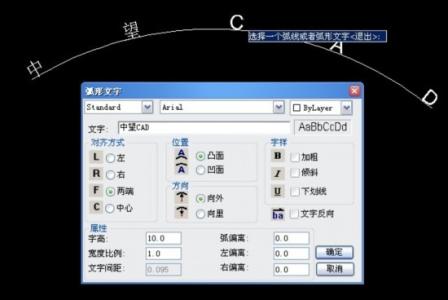CAD中的所谓的文字样式,其实就是文字模板。为了控制文字的显示效果,我们需要对文字的高度、角度、字体等属性进行调整。那么大家知道CAD图中怎么设置文字样式吗?下面是小编整理的CAD图中怎么设置文字样式的方法,希望能帮到大家!
CAD图中设置文字样式的方法
1、在命令面板或工具栏选择“常用>注释>文字样式”,或者输入ST命令后回车,调用文字样式命令,打开文字样式对话框。
2、在文字样式对话框中单击“新建”按钮,新建一个文字样式,将文字样式改名为“工程位置”,如下图所示。
我们可以看到文字样式默认的字体是“宋体”,这是操作系统带的字体,CAD里有专用的字体文件,扩展名是*.shx,下面我们来设置一个CAD内的字体。
3、在“字体名”一栏的下拉菜单中选择“txt.shx”,如下图所示。
因为字体列表中有大量操作系统字体,找CAD字体时,鼠标点开字体列表后,可以输入首字母来快速定位。
我们注意在字体名下拉框下面有一个复选框“使用大字体”,要使用好CAD字体,必须对大字体有一定了解。简单地讲,所谓小字体,就是包含英文、符号等字母的字体,大字体就是包含中文、日文、韩文的亚洲字符的字体。
如果你想使用CAD的字体,又想显示汉字,就必须设置一个大字体。前一节中有些CAD版本在用默认文字样式时,单行文字中输入中文时就会显示成问号,就是因为默认的文字样式没有设置大字体。
4、勾选“使用大字体”选项,在“大字体”一栏的下拉菜单中选择hztxt.shx,如下图所示。
5、输入文字高度值,如“2.5”,单击“应用”,完成文字样式设置。当然,如果有需要,还可以设置文字的其它属性,这里不再赘述。

注:一般情况下,在文字样式中不设置高度,也就是用默认值0。这样在CAD中使用此文字样式编写单行文字可以设置成不同高度。如果此处设置了高度,在编写单行文字时将直接使用此高度,不再提示高度。
至此,已完成“工程文字”样式的设置,如果希望退出后直接使用该样式,单击“应用”即可。
设置完此文字样式,可以尝试前一节讲解的内容来创建单行文字和多行文字,看看文字样式的效果。然后还可以尝试创建其他文字样式,并尝试在文字样式下拉框中切换样式的效果
 爱华网
爱华网